webpack4 处理CSS的方法示例
董沅鑫 人气:0这节课讲解webpack4中打包css的应用。v4 版本和 v3 版本并没有特别的出入。
1. 准备工作
众所周知,CSS 在 HTML 中的常用引入方法有<link>标签和<style>标签两种,所以这次就是结合webpack特点实现以下功能:
- 将 css 通过 link 标签引入
- 将 css 放在 style 标签里
- 动态卸载和加载 css
- 页面加载 css 前的transform
下图展示了这次的目录代码结构:
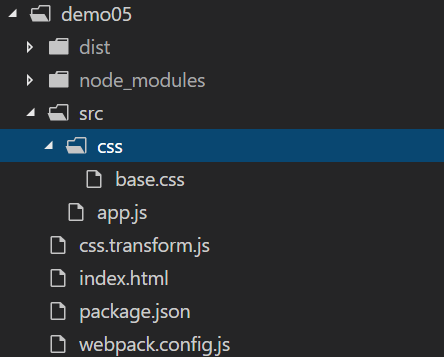
这次我们需要用到css-loader,file-loader等 LOADER,package.json如下:
{
"devDependencies": {
"css-loader": "^1.0.0",
"file-loader": "^1.1.11",
"style-loader": "^0.21.0"
}
}
其中,base.css代码如下:
*,
body {
margin: 0;
padding: 0;
}
html {
background: red;
}
index.html代码如下:
<!DOCTYPE html> <html lang="en"> <head> <meta charset="UTF-8"> <meta name="viewport" content="width=device-width, initial-scale=1.0"> <meta http-equiv="X-UA-Compatible" content="ie=edge"> <title>Document</title> </head> <body> <script src=".https://img.qb5200.com/download-x/dist/app.bundle.js"></script> </body> </html>
2. CSS通过<link>标签引入
link 标签通过引用 css 文件,所以需要借助file-loader来将 css 处理为文件。
webpack.config.js:
const path = require("path");
module.exports = {
entry: {
app: "./src/app.js"
},
output: {
publicPath: __dirname + "https://img.qb5200.com/download-x/dist/",
path: path.resolve(__dirname, "dist"),
filename: "[name].bundle.js"
},
module: {
rules: [
{
test: /\.css$/, // 针对CSS结尾的文件设置LOADER
use: [
{
loader: "style-loader/url"
},
{
loader: "file-loader"
}
]
}
]
}
};
为了让效果更显著,编写如下app.js:
let clicked = false;
window.addEventListener("click", function() {
// 需要手动点击页面才会引入样式!!!
if (!clicked) {
import("./css/base.css");
}
});
3. CSS放在<style>标签里
通常来说,css放在style标签里可以减少网络请求次数,提高响应时间。需要注意的是,在老式 IE 浏览器中,对style标签的数量是有要求的。
app.js和第二部分一样,webpack.config.js配置修改如下:
const path = require("path");
module.exports = {
entry: {
app: "./src/app.js"
},
output: {
publicPath: __dirname + "https://img.qb5200.com/download-x/dist/",
path: path.resolve(__dirname, "dist"),
filename: "[name].bundle.js"
},
module: {
rules: [
{
test: /\.css$/, // 针对CSS结尾的文件设置LOADER
use: [
{
loader: "style-loader",
options: {
singleton: true // 处理为单个style标签
}
},
{
loader: "css-loader",
options: {
minimize: true // css代码压缩
}
}
]
}
]
}
};
4. 动态卸载和加载CSS
style-loader为 css 对象提供了use()和unuse()两种方法,借助这两种方法,可以方便快捷地加载和卸载 css 样式。
首先,需要配置webpack.config.js:
const path = require("path");
module.exports = {
entry: {
app: "./src/app.js"
},
output: {
publicPath: __dirname + "https://img.qb5200.com/download-x/dist/",
path: path.resolve(__dirname, "dist"),
filename: "[name].bundle.js"
},
module: {
rules: [
{
test: /\.css$/,
use: [
{
loader: "style-loader/useable" // 注意此处的style-loader后面的 useable
},
{
loader: "css-loader"
}
]
}
]
}
};
然后,我们修改我们的app.js,来实现每 0.5s 换一次背景颜色:
import base from "./css/base.css"; // import cssObj from '...'
var flag = false;
setInterval(function() {
// unuse和use 是 cssObj上的方法
if (flag) {
base.unuse();
} else {
base.use();
}
flag = !flag;
}, 500);
打包后打开index.html即可看到页面背景颜色闪动的效果。
5. 页面加载css前的transform
对于css的transform,简单来说:在加载 css 样式前,可以更改 css。这样,方便开发者根据业务需要,对 css 进行相关处理。
需要对style-loader增加options.transform属性,值为指定的 js 文件,所以, webpack.config.js配置如下:
const path = require("path");
module.exports = {
entry: {
app: "./src/app.js"
},
output: {
publicPath: __dirname + "https://img.qb5200.com/download-x/dist/",
path: path.resolve(__dirname, "dist"),
filename: "[name].bundle.js"
},
module: {
rules: [
{
test: /\.css$/,
use: [
{
loader: "style-loader",
options: {
transform: "./css.transform.js" // transform 文件
}
},
{
loader: "css-loader"
}
]
}
]
}
};
下面,我们编写css.transform.js,这个文件导出一个函数,传入的参数就是 css 字符串本身。
module.exports = function(css) {
console.log(css); // 查看css
return window.innerWidth < 1000 ? css.replace("red", "green") : css; // 如果屏幕宽度 < 1000, 替换背景颜色
};
在app.js中引入 css 文件即可:
import base from "./css/base.css";
我们打开控制台,如下图所示,当屏幕宽度小于 1000 时候,css 中的red已经被替换为了green。
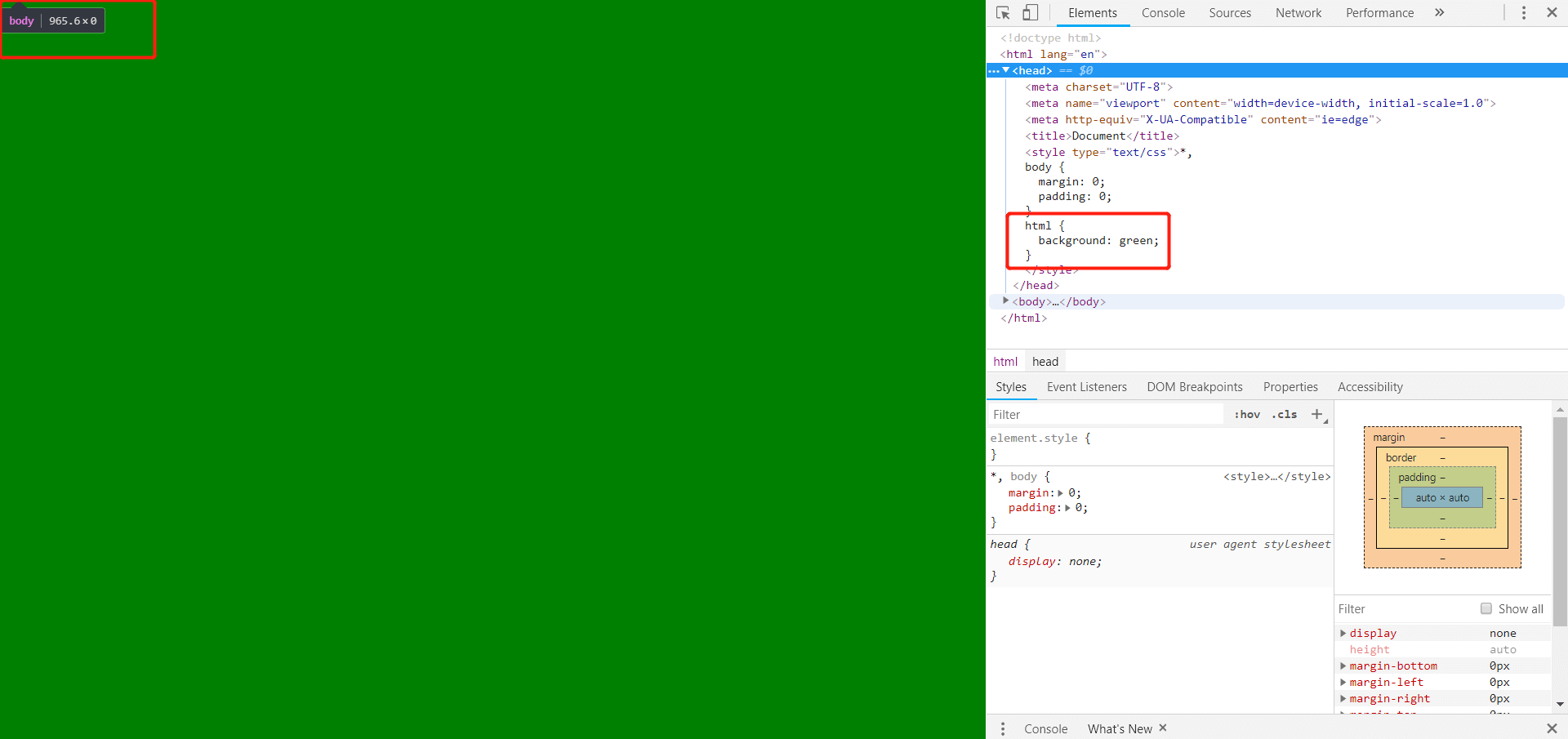
需要注意的是:transform是在 css 引入前根据需要修改,所以之后是不会改变的。所以上方代码不是响应式,当把屏幕宽度拉长到大于 1000 时候,依旧是绿色。重新刷新页面,才会是红色。
加载全部内容